win10删除文件夹需要权限怎么办 win10删除文件夹说是需要权限如何解决
更新时间:2023-08-01 11:21:07作者:xinxin
在日常操作win10中文版系统的过程中,对于电脑存放的一些无用文件,用户需要及时清理防止过度占用内存空间,可是近日有小伙伴在win10电脑里删除垃圾文件时,却总是会遇到需要权限的提示窗口,对此win10删除文件夹需要权限怎么办呢?下面小编就给大家讲解win10删除文件夹说是需要权限解决方法。
具体方法:
1、右键点你要删除操作的文件或是文件夹,点击到安全选项卡,并点击下面的高级按钮;
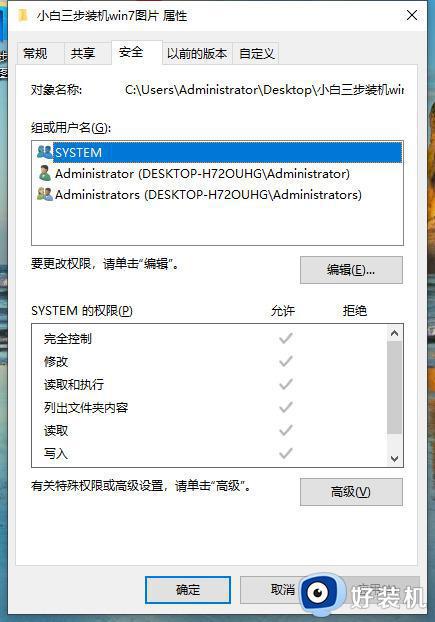
2、接下来到下面这个界面,如果下面的添加是灰色的那么需要先更改所有者;
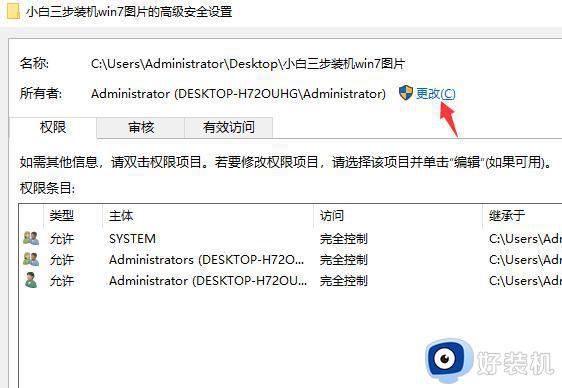
3、点击更改之后,出现如下界面,Win10系统我们点击高级;
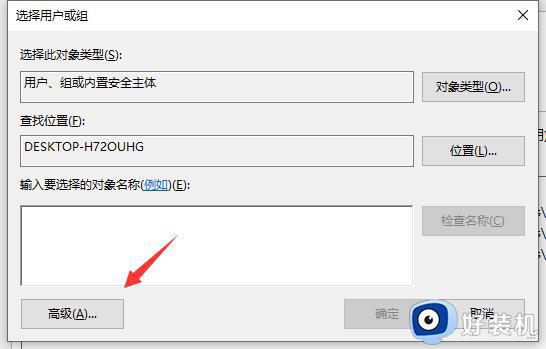
4、然后点击立即查找按钮,就可以在搜索结果里找到“本地账户和管理员成员组”选中后点击确定。
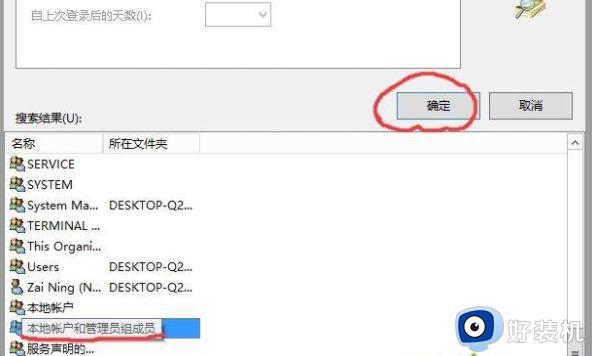
5、回到之前的界面,我们可以看到“所有者”已经更改,点击应用,然后确定;
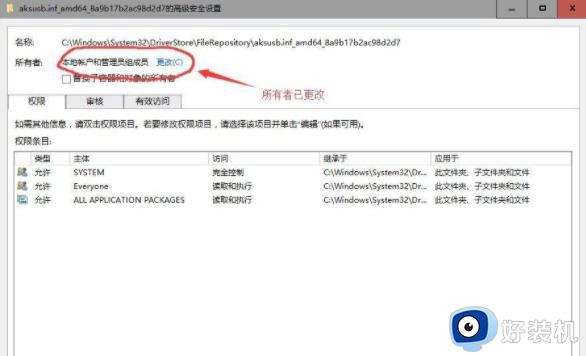
6、确定之后,回到安全界面,再点击高级;
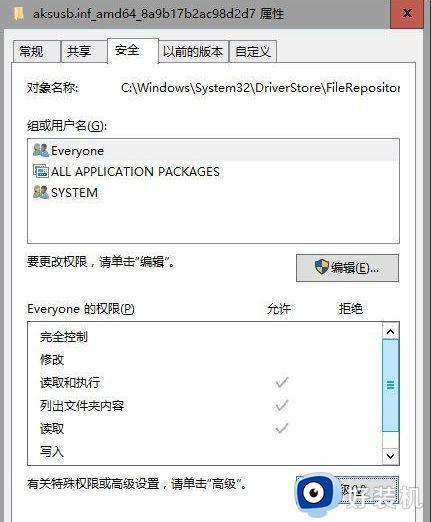
7、此时我们再点击添加按钮;
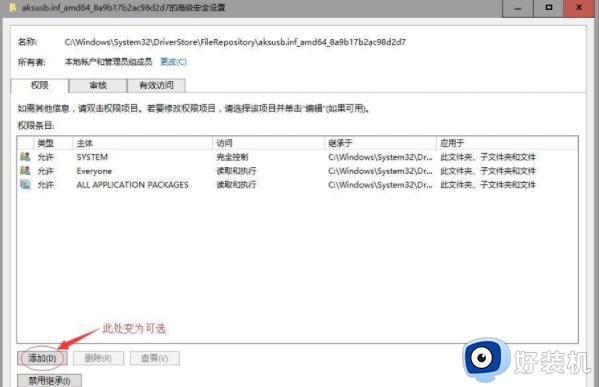
8、点击选择主体;
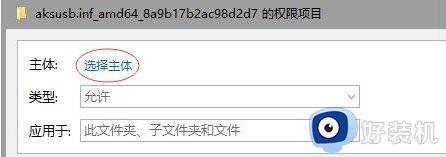
9、再次添加本地账户和管理员成员组;
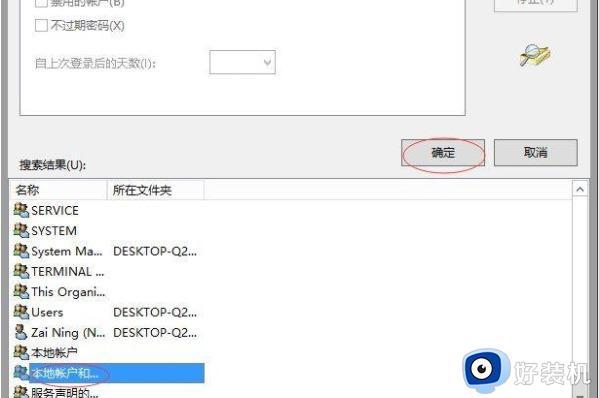
10、权限设置中勾选完全控制,确定确定;
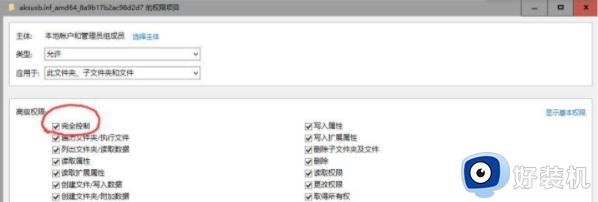
11、如出现以下界面可以点击取消或关闭;
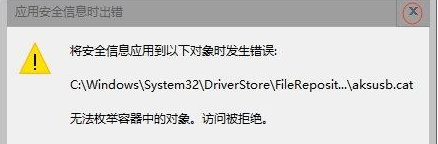
12、到这里就添加完成了。然后我们可以看到本地账户和管理员成员组都是完全控制。最后就可以删除文件了。
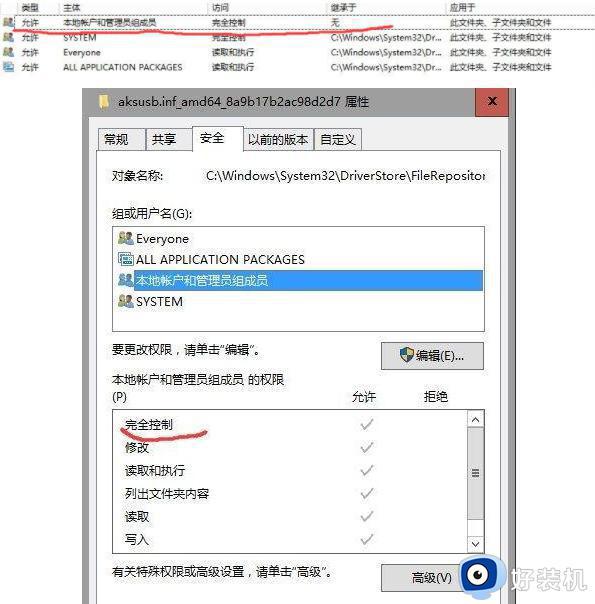
上述就是小编告诉大家的win10删除文件夹说是需要权限解决方法了,有出现这种现象的小伙伴不妨根据小编的方法来解决吧,希望能够对大家有所帮助。
win10删除文件夹需要权限怎么办 win10删除文件夹说是需要权限如何解决相关教程
- win10删除文件需要管理员权限怎么办 win10删掉文件需要管理员权限处理方法
- w10删除需要管理员权限才能删除的文件夹怎么办
- win10强制删除文件夹无权限怎么办 win10删除文件夹需要管理员权限解决方法
- win10没有权限无法删除文件怎么办 win10提示没有权限删除文件怎么解决
- win10删除文件提示需要管理员权限怎么办 提供管理员权限才能删除文件win10解决方法
- windw10以管理员权限删除文件如何解决
- win10administrators的权限才能删除怎么办 win10提示需要administrators权限才能删除如何处理
- win10怎么强制删除一个文件夹 win10强制删除文件夹命令是什么
- 如何获得trustinstaller权限win10 win10快速获取trustinstaller权限的方法
- win10需要权限删除文件的解决方法 win10删除文件需要权限怎么办
- win10拼音打字没有预选框怎么办 win10微软拼音打字没有选字框修复方法
- win10你的电脑不能投影到其他屏幕怎么回事 win10电脑提示你的电脑不能投影到其他屏幕如何处理
- win10任务栏没反应怎么办 win10任务栏无响应如何修复
- win10频繁断网重启才能连上怎么回事?win10老是断网需重启如何解决
- win10批量卸载字体的步骤 win10如何批量卸载字体
- win10配置在哪里看 win10配置怎么看
win10教程推荐
- 1 win10亮度调节失效怎么办 win10亮度调节没有反应处理方法
- 2 win10屏幕分辨率被锁定了怎么解除 win10电脑屏幕分辨率被锁定解决方法
- 3 win10怎么看电脑配置和型号 电脑windows10在哪里看配置
- 4 win10内存16g可用8g怎么办 win10内存16g显示只有8g可用完美解决方法
- 5 win10的ipv4怎么设置地址 win10如何设置ipv4地址
- 6 苹果电脑双系统win10启动不了怎么办 苹果双系统进不去win10系统处理方法
- 7 win10更换系统盘如何设置 win10电脑怎么更换系统盘
- 8 win10输入法没了语言栏也消失了怎么回事 win10输入法语言栏不见了如何解决
- 9 win10资源管理器卡死无响应怎么办 win10资源管理器未响应死机处理方法
- 10 win10没有自带游戏怎么办 win10系统自带游戏隐藏了的解决办法
